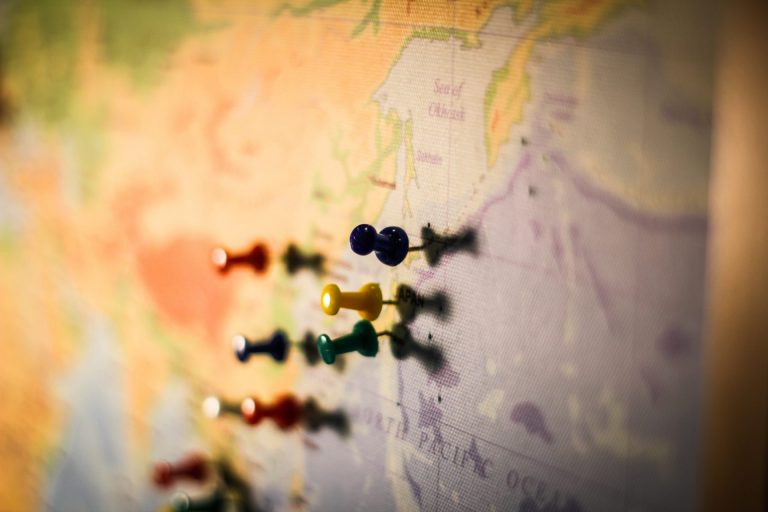Как просмотреть кэш и очистить хранилище сайта в Safari iOS / iPadOS?
Узнайте, как просмотреть объем кеш-памяти сайта, а также удалить отдельные данные сайта или сразу в браузере Apple Safari на iPhone или iPad.
Каждый раз, когда мы посещаем веб-сайт в браузере Safari, записи создаются и сохраняются в локальном хранилище. Это может быть любая форма, например история просмотров, файлы cookie сайта и хранилище файлового кеша.
Программы для Windows, мобильные приложения, игры - ВСЁ БЕСПЛАТНО, в нашем закрытом телеграмм канале - Подписывайтесь:)
Один из основных фрагментов хранилища в браузере занимает хранилище кеша, которое обычно содержит изображения, CSS, файлы javascript и другие статические элементы, поддерживающие веб-сайт.
Эти активы хранятся в течение любого периода времени, некоторые могут храниться в браузере годами. В BrowserHow я стараюсь хранить кеширование браузера до года, и оно различается в зависимости от типов файлов. Возможно, на некоторых веб-сайтах также хранится срок действия кеша в 10 лет, что довольно много и занимает много места для хранения. В таком случае лучше очистить кеш сафари на айфоне!
Браузер Safari позволяет отслеживать объем памяти, занятый каждым загруженным веб-сайтом. Несмотря на то, что он был загружен в фоновом режиме, мы можем просмотреть общую память, занимаемую каждым веб-сайтом, к которому мы обращались в браузере Safari.
Как просмотреть хранилище кеша сайта в Safari iPhone или iPad?
Статический кеш, хранящийся в браузере Safari, записывается в меню данных веб-сайта. Здесь вы можете увидеть общий объем кеша, занятого каждым веб-сайтом.
Вот шаги, чтобы просмотреть кеш-память каждого веб-сайта в браузере Safari на iOS или iPadOS:
- Откройте приложение «Настройки» на iPhone или iPad.
- Прокрутите вниз и выберите браузер Safari в настройках.
- В настройках Safari прокрутите вниз и коснитесь расширенного меню.
- В разделе «Дополнительно» нажмите на меню «Данные веб-сайта».
Теперь вы сможете просмотреть список веб-сайтов и объем кеш-памяти, занимаемой каждым веб-сайтом, в вашем браузере Safari.
Как удалить хранилище кеша сайта с Safari iPhone или iPad?
Если вы испытываете медленную загрузку, возможно, в хранилище браузера добавлен слишком большой объем кеша. Поэтому вам нужно вручную очистить кеш сафари на iPad или на вашем iPhone.
Вот шаги, чтобы очистить хранилище кеша сайта из сафари на iOS или iPadOS:
- Откройте приложение «Настройки» на iPhone или iPad.
- Прокрутите вниз и выберите браузер приложения Safari в настройках.
- В настройках Safari прокрутите вниз и коснитесь расширенного меню.
- В разделе «Дополнительно» нажмите на меню «Данные веб-сайта».
- Здесь у вас есть два варианта: либо вы можете нажать на команду «Редактировать» и удалить выбранные данные веб-сайта. ИЛИ ЖЕ
- Нажмите «Удалить все данные веб-сайта», чтобы удалить их сразу.
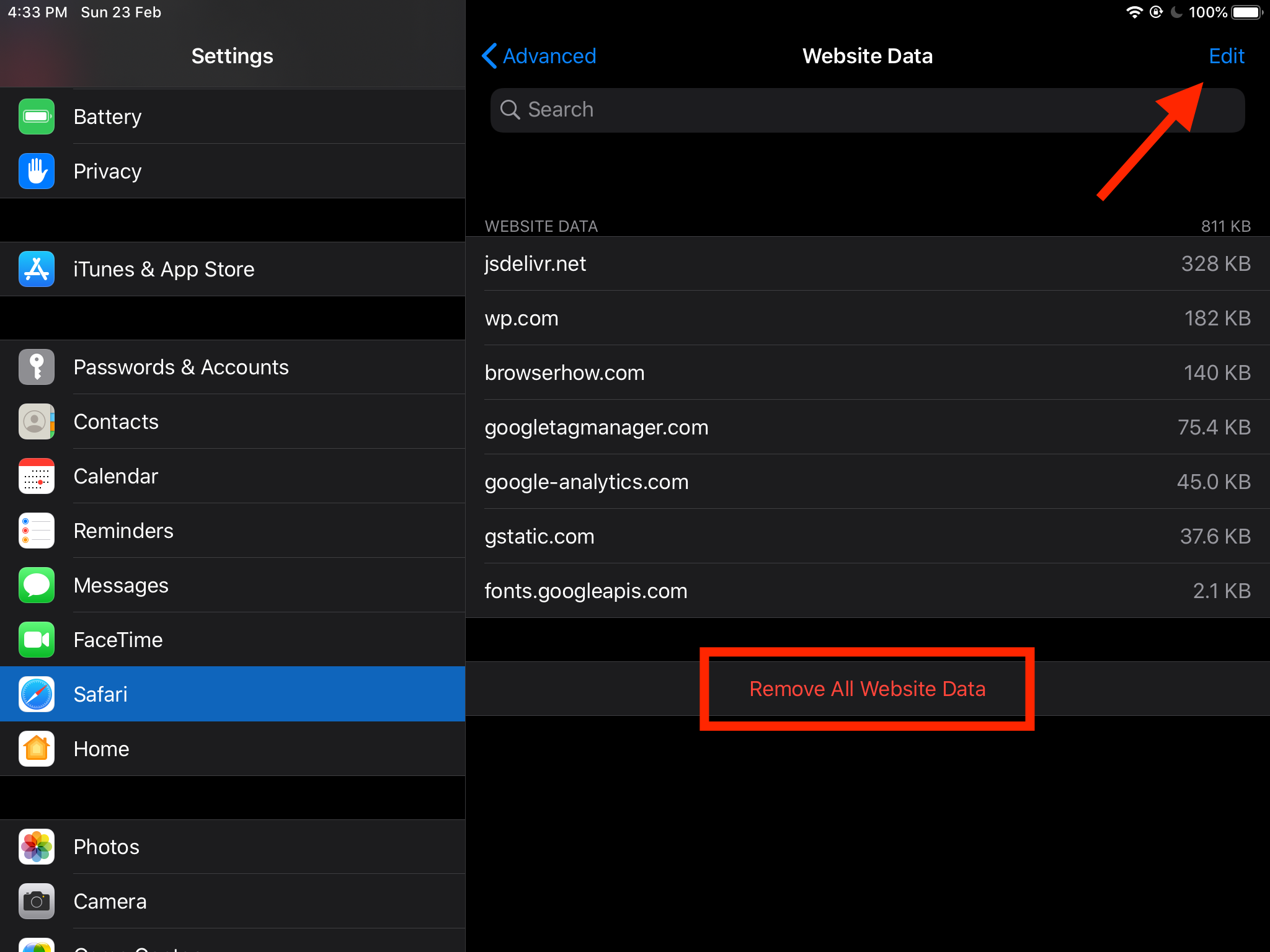
Это приведет к удалению кеш-хранилища всех веб-сайтов, которые вы посещали в последнее время. В следующий раз, когда вы посетите какой-либо веб-сайт, загрузка может занять некоторое время, поскольку свежие файлы будут загружены в кеш браузера. Поэтому сафари очистки кеша iPhone очищает весь ваш кеш и увеличивает место для хранения, занимаемое в вашем браузере.
Итог: кэш-память Safari iOS
Когда мы просматриваем веб-сайты в браузере Safari, веб-сайты пытаются сохранить статические ресурсы, которые меняются не очень часто. Следовательно, эти веб-сайты пытаются занять место для повышения производительности загрузки.
Это отличная функция, однако она может стоить места для хранения. Если вы чувствуете, что занимаемое пространство слишком велико для обработки, вы можете легко очистить кеш, чтобы освободить место для хранения. Я часто очищаю кеш-память браузера, чтобы освободить место на телефоне. Это также помогает запускать браузер быстрее и плавнее. Очистить кеш-сафари iPhone – потрясающая функция!
Точно так же вы также можете просмотреть кеш и очистить хранилище на компьютере Safari Mac. Это также поможет легко удалить историю и файлы cookie браузера.
Сообщите нам, что вы думаете о функции просмотра кеш-хранилища и очистки хранилища в сафари? Кроме того, как часто вы очищаете кеш браузера?
Наконец, вот рекомендуемые веб-браузеры для вашего компьютера и мобильного телефона, которые вам стоит попробовать.
Программы для Windows, мобильные приложения, игры - ВСЁ БЕСПЛАТНО, в нашем закрытом телеграмм канале - Подписывайтесь:)